教程网首页 > 百科教程 > ps教程 》 PS绘制可爱的小黄鸭输入法皮肤
PS绘制可爱的小黄鸭输入法皮肤
效果图:

确认输入法皮肤的构成部分,手机皮肤由候选栏+拼音区+云候选区+键盘大背景+9键键盘+26键键盘+上划弹泡等元素成。分别构思各部分的草稿,确认各部分的风格,形状和颜色与主题匹配。
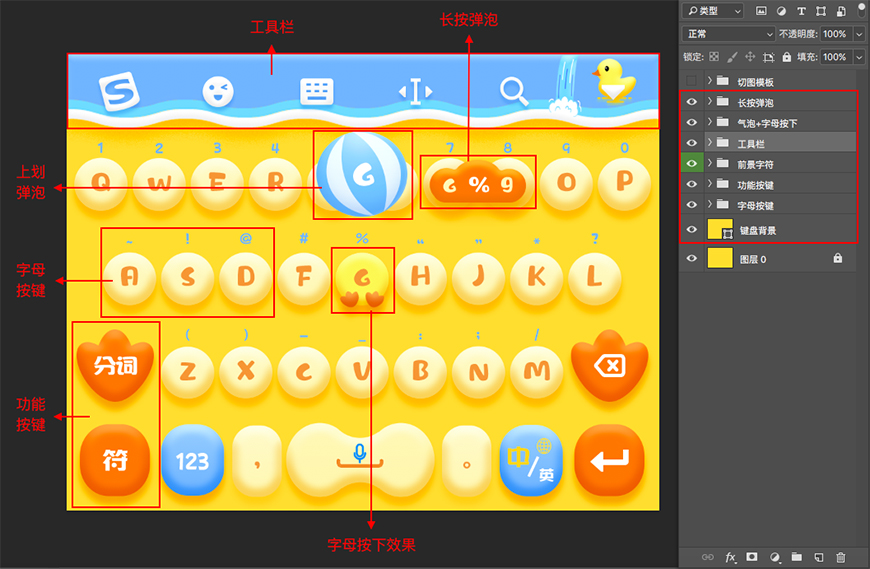
利用PS将草稿转化为图像,注意每个部分的尺寸要求。
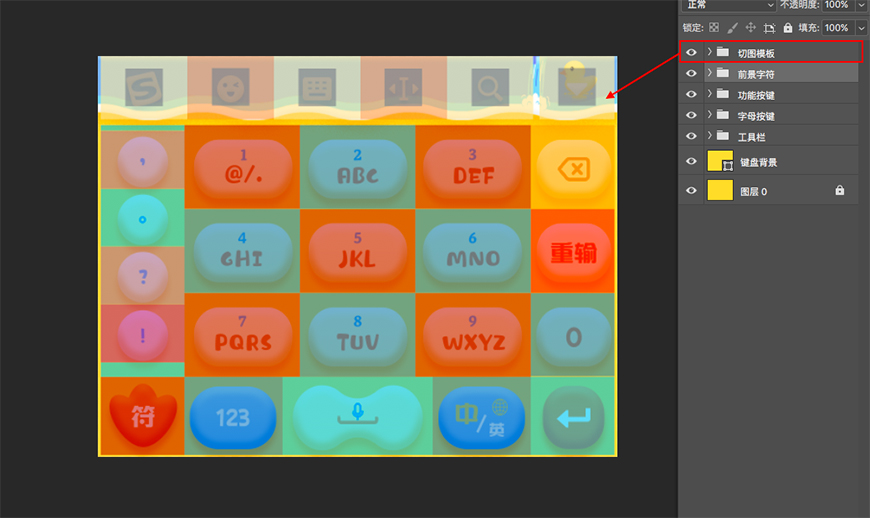
新建一个1080*832的画布,新建矩形作为键盘背景,注意键盘大背景不可有圆角或异性设计,否则会被黑色填充。接着制作候选栏,注意右侧图像不可过大(220*200),设计尽量简洁,确保每个icon能显示清楚。
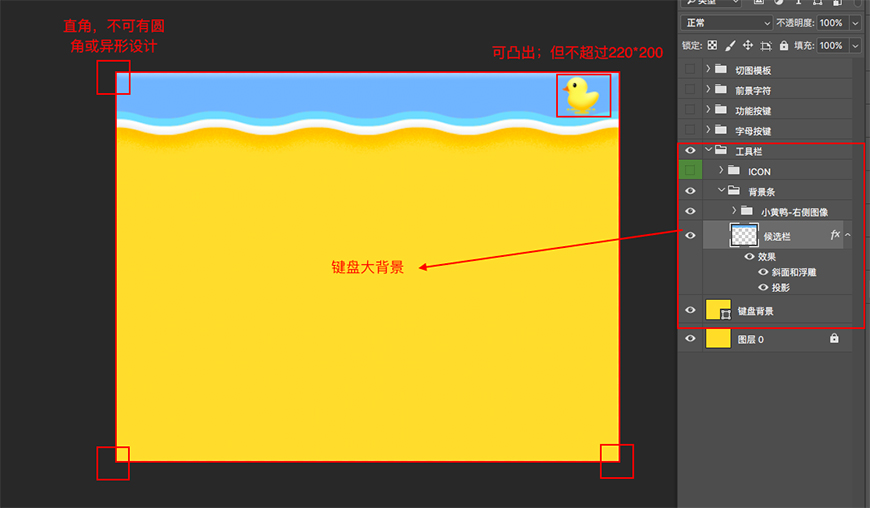
接着制作按键部分。投影和斜面浮雕的过渡都比较柔和。拷贝图层样式粘贴到其它按键图层即可。鸭爪的绘制可以使用布尔运算,三个椭圆按不同角度叠加,这样做出来的形状比较圆润耐看。之后,粘贴图层样式时,因为按键颜色不同,改变高光和阴影的颜色。
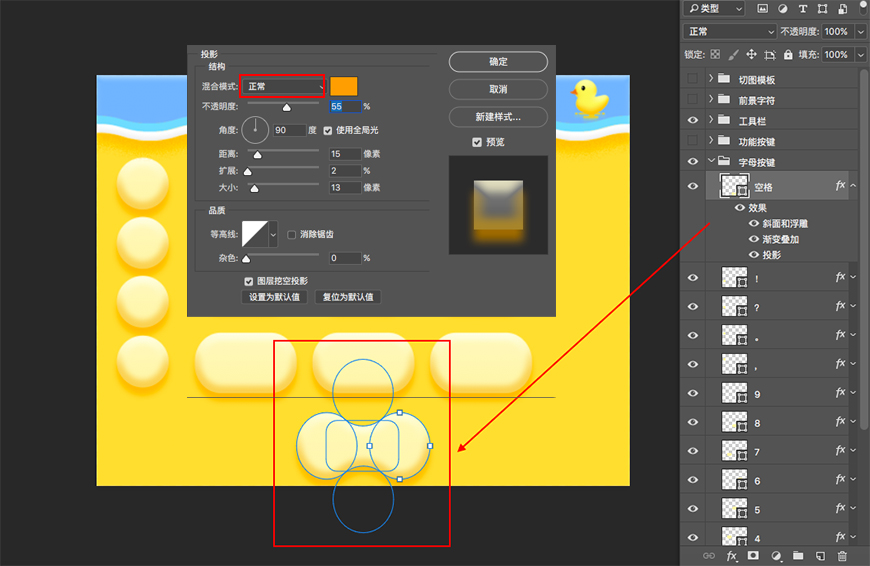

上滑弹泡和长按弹泡的设计必须符合尺寸要求,按键不能单纯按下变字体颜色,需要有明显的变化。用沙滩球作为灵感设计上滑弹泡,在颜色上和背景键盘有个区分,并且不影响整体主题呈现。因为按键和候选栏都是立体的设计,沙滩球也必须做出体积感,以免有违和感。
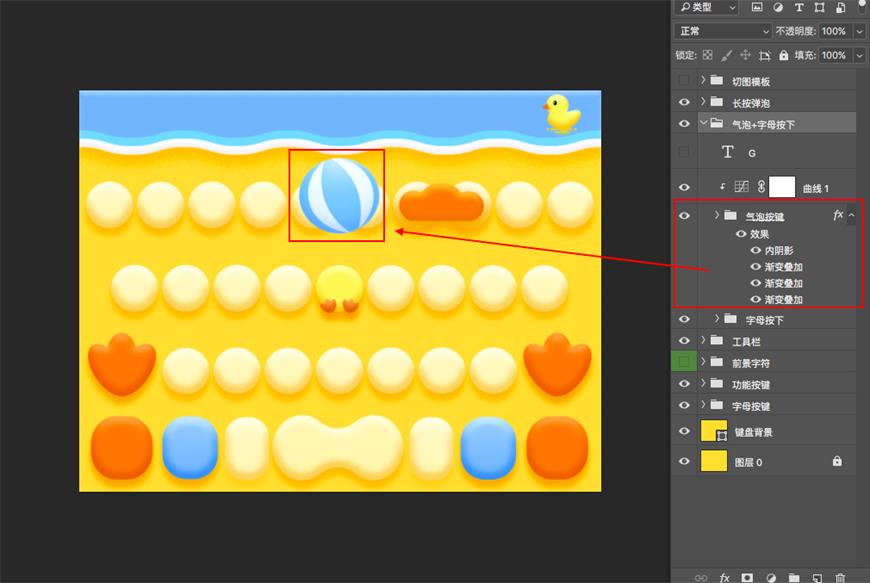
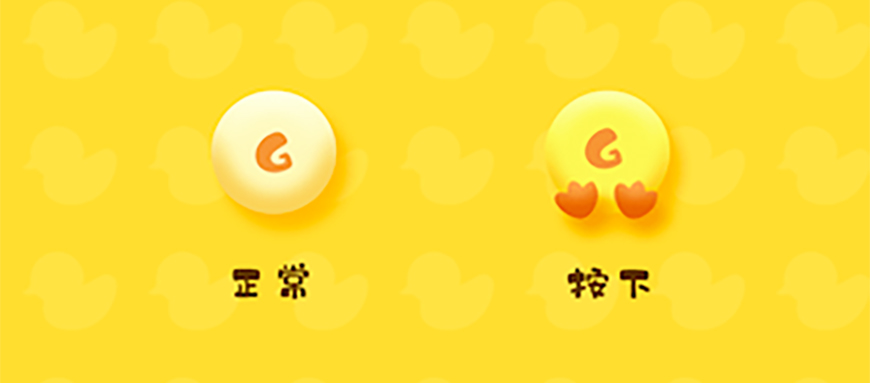
输入前景字符。字体选择要与整体风格保持一致,因此选择比较圆润的字体。候选栏icon可以直接从模板中复制图层拖拽,可适当添加图层样式保持风格一致。分隔号竖线用水流代替,更加贴合主题。
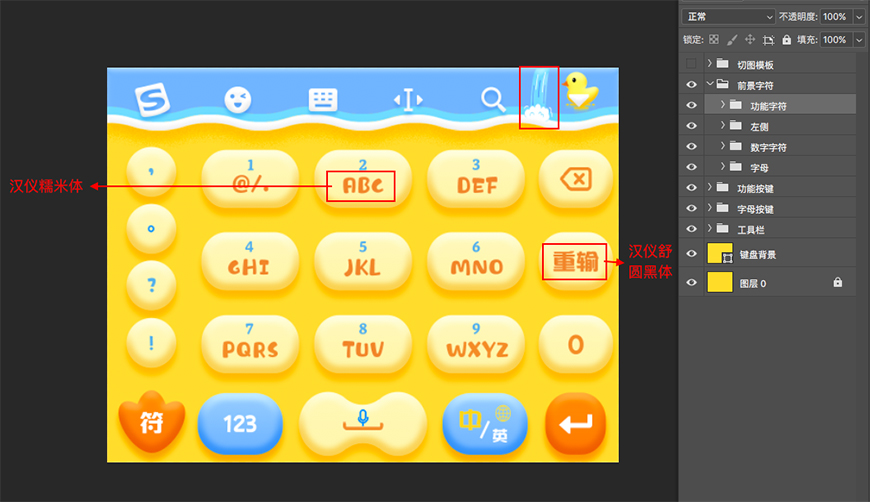
检查输入法皮肤的整体效果。主要检查整体颜色是否和谐,饱和度不要太低以免画面呈现出脏的感觉;字体和符号间的粗细尽量保持一致;再次检查各部分尺寸是否符合规定。
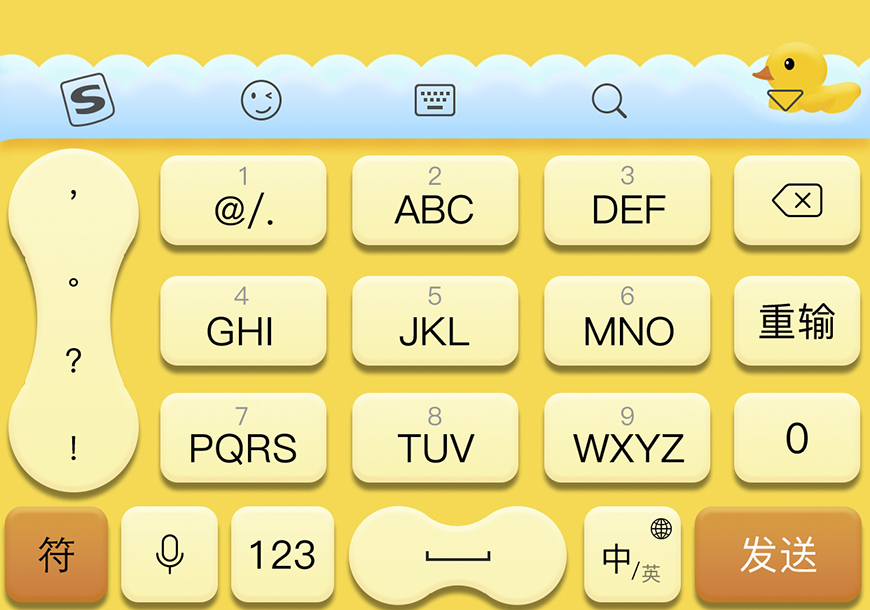
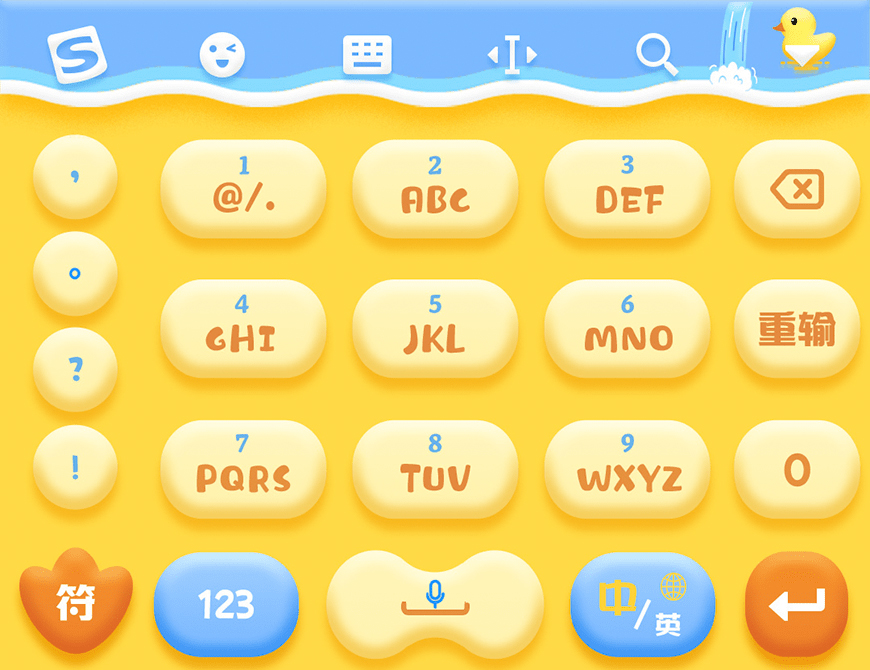
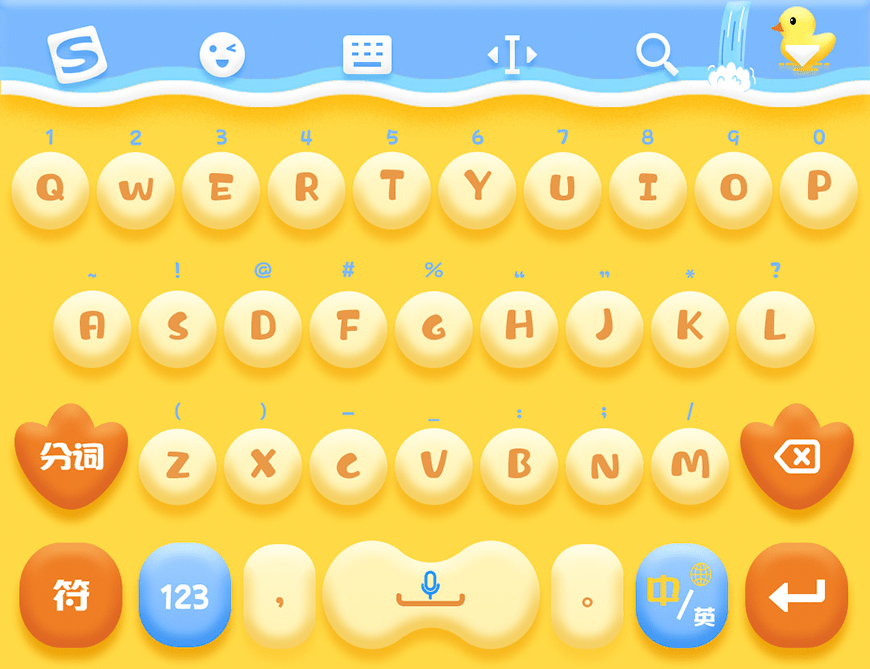
制作展示长图。新建图层,新建纯色填充背景。用小黄鸭的轮廓新建图案,背景用图案填充。注意不要让背景过于花哨,尽量降低透明度,减小缩放。
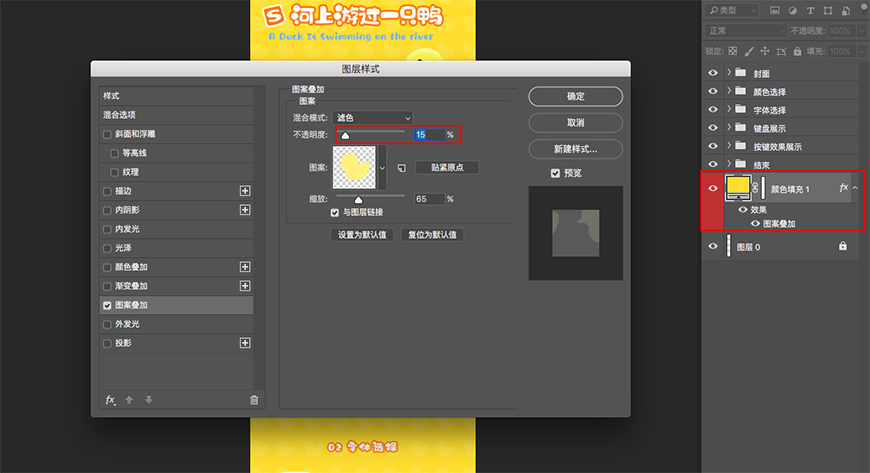
确认长图中需要展示的部分,本长图中总共包括6个部分:开头、颜色选择、字体选择、键盘展示、按键效果展示以及结尾。可根据需求添加或删减。
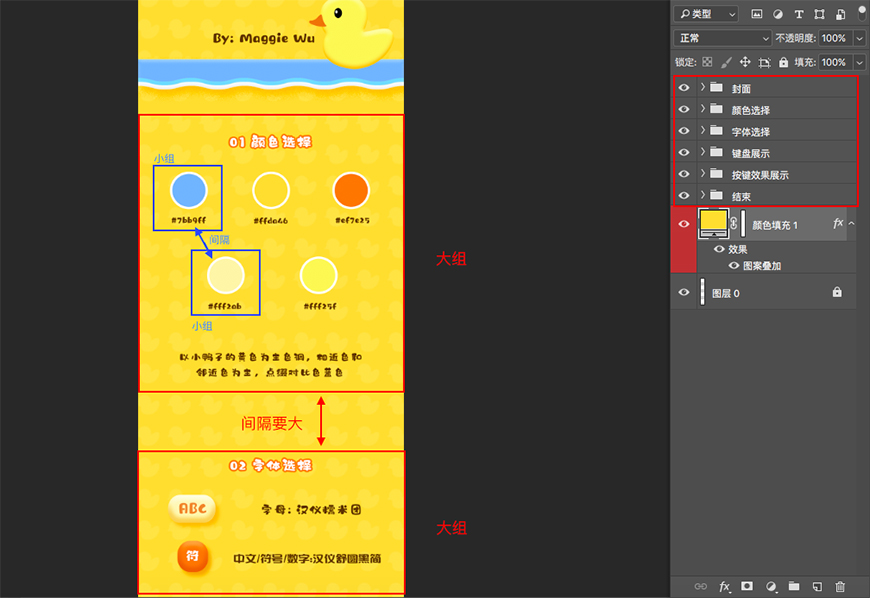
制作样机效果展示的时候需注意样机背景需与输入法风格一致,样机背景为卡通风格的小黄鸭壁纸。样机的厚度通过钢笔绘制,注意不同的面颜色要有所区别。
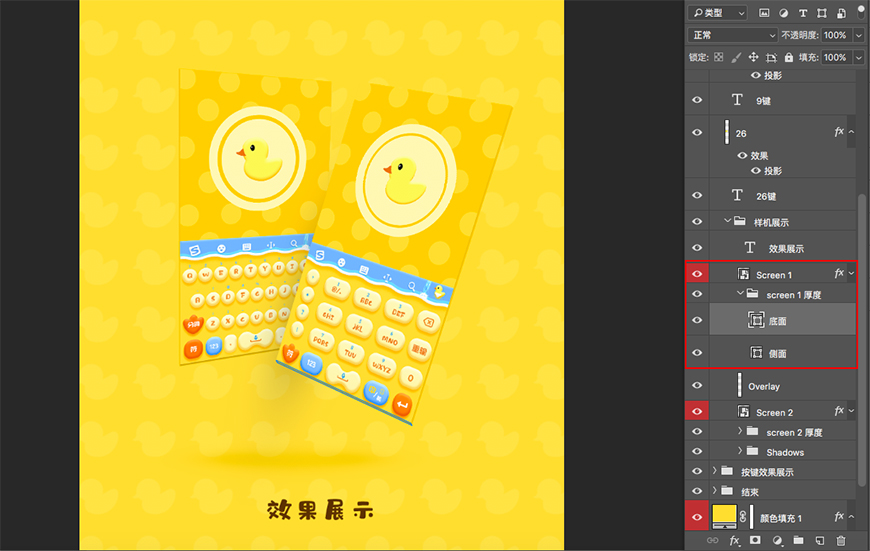

PS绘制可爱的小黄鸭输入法皮肤相关文章:
无相关信息扫一扫手机观看!

最新更新的教程榜单
- photoshop做立体铁铬字03-08
- ps制作字体雪花效果03-08
- ps需要win10或者更高版本得以运行03-08
- adobe03-08
- ps怎么撤销的三种方法和ps撤销快捷键以及连03-08
- ps神经滤镜放哪里03-08
- Photoshopcs6和cc有什么差别,哪个好用,新手03-08
- ps怎么给文字加纹理03-08
- ps怎么修图基本步骤03-08
- adobephotoshop是什么意思03-08











